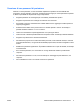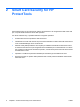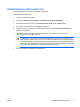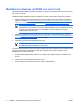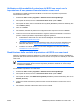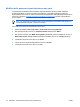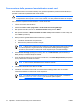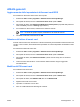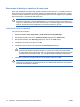ProtectTools (select models only) - Windows Vista
Attività generali
Aggiornamento delle impostazioni della smart card BIOS
Per richiedere un PIN smart card al riavvio del computer:
1. Selezionare Start > Tutti i programmi > HP ProtectTools Security Manager.
2. Nel riquadro di sinistra, fare clic su Protezione Smart Card, quindi su BIOS.
3. Nel riquadro di destra, sotto Smart Card BIOS Password Properties (Proprietà della password
smart card BIOS), fare clic su Settings (Impostazioni).
4. Per richiedere un PIN al riavvio, selezionare la casella di controllo.
Nota Per eliminare questo requisito, deselezionare la casella di controllo.
5. Immettere il PIN smart card e fare clic su OK.
Selezione del lettore di smart card
Prima di usare la smart card, verificare che in Smart Card Security sia selezionato il lettore di smart card
corretto. In caso contrario, alcune delle funzioni potrebbero non essere disponibili o visualizzate in modo
corretto.
Per selezionare il lettore di smart card:
1. Selezionare Start > Tutti i programmi > HP ProtectTools Security Manager.
2. Nel riquadro di sinistra, fare clic su Protezione Smart Card, quindi su Generale.
3. Nel riquadro di destra, sotto Smart Card Reader (Lettore di smart card), fare clic sul lettore
desiderato.
4. Inserire la smart card nel lettore. Le informazioni relative al lettore vengono aggiornate
automaticamente.
Modifica del PIN smart card
Per modificare il PIN smart card:
1. Selezionare Start > Tutti i programmi > HP ProtectTools Security Manager.
2. Nel riquadro di sinistra, fare clic su Protezione Smart Card, quindi su Smart Card.
3. Nel riquadro di destra, sotto Modifica PIN, fare clic su Modifica PIN.
4. Digitare il PIN smart card corrente.
5. Impostare e confermare il nuovo PIN.
6. Fare clic su OK nella finestra di dialogo di conferma.
ITWW Attività generali 13